如果你在表单中没有看到以下介绍的用 E-mail 寄出这笔数据功能的话,这可能跟你拥有的权限有关,请联络你们的系统管理员进行进一步确认或是调整权限设置。
如果需要寄送某笔数据时,进入表单页点选上方的工具选择用 E-mail 寄出这笔数据。
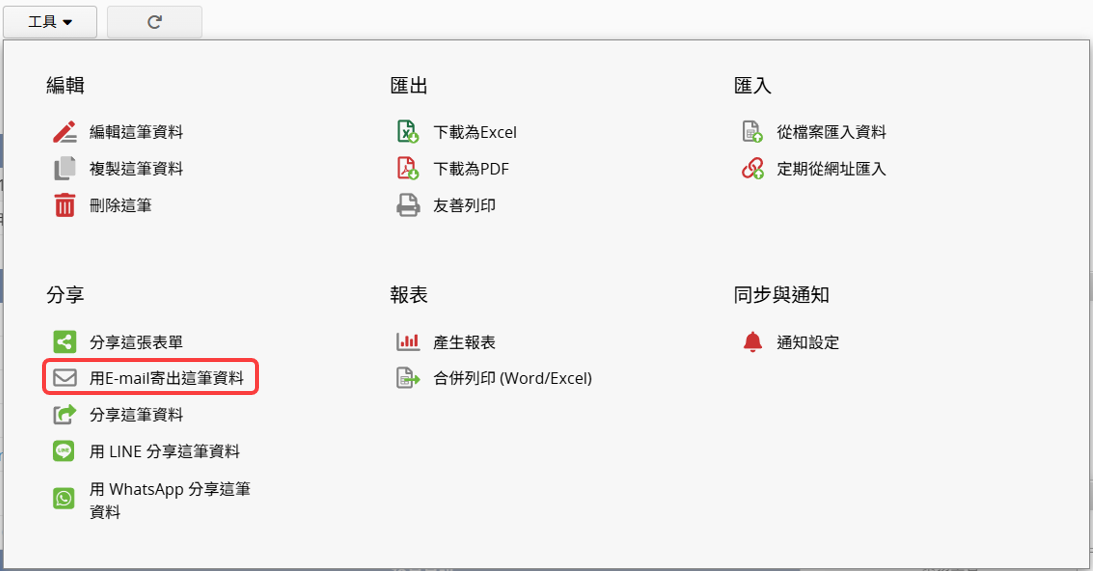
接下来便可以自订信件内容,在自订信件接口中,你可以输入字、选择字段内容,或套用支持的参数来设计范本内容。详细设置请参阅这篇文章。
备注: 参数无法套用于单一子表格字段,只能带出整个子表格的内容。详细说明请参阅这里。
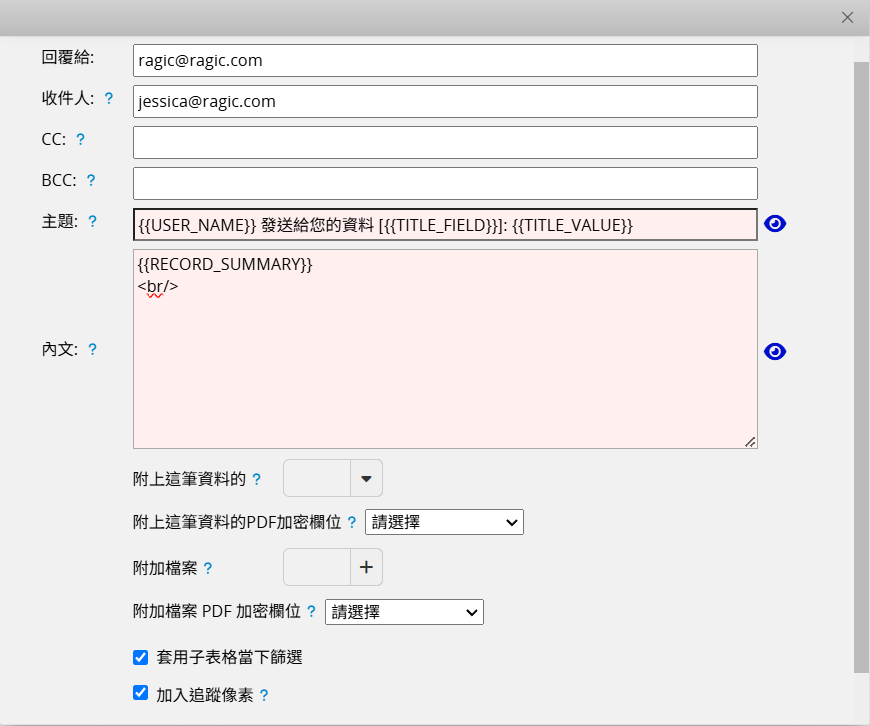
如果数据中有子表格并有套用筛选时,可以勾选套用子表格当下筛选,勾选后寄出的信件内文、附上的 Excel 檔、PDF 檔以及归并打印文件中的子表格中都会只有筛选后的数据。

如需要经常使用同一设置寄出信件,系统管理员可以选择将这封信件保存为范本。
注意:范本只能够保存一个,且为所有用户共用。
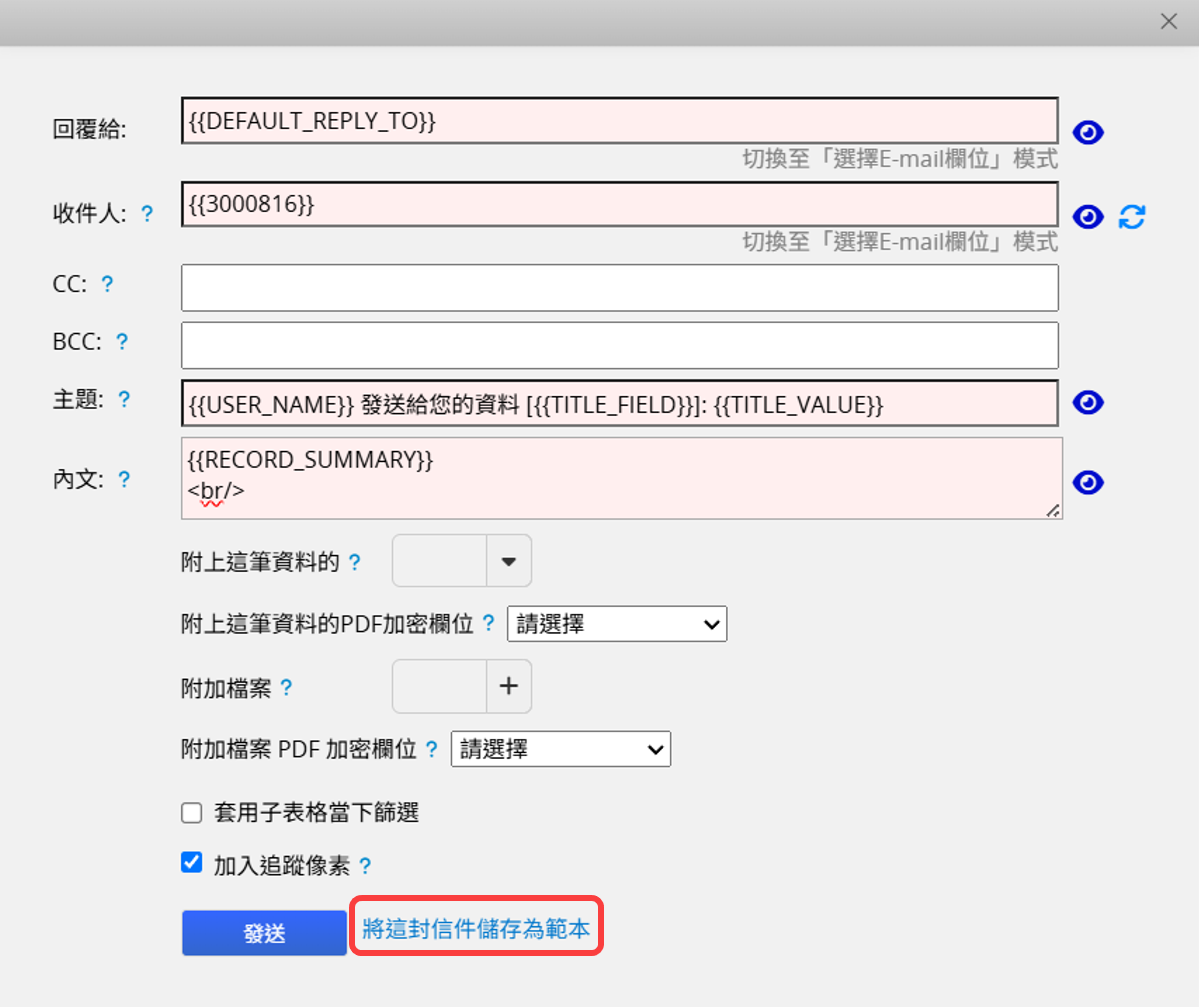
在表单成功寄送后,便可以在右下角看到 E-mail 图符,点开可以看到历史寄送纪录,并且可以直接在下方回信。
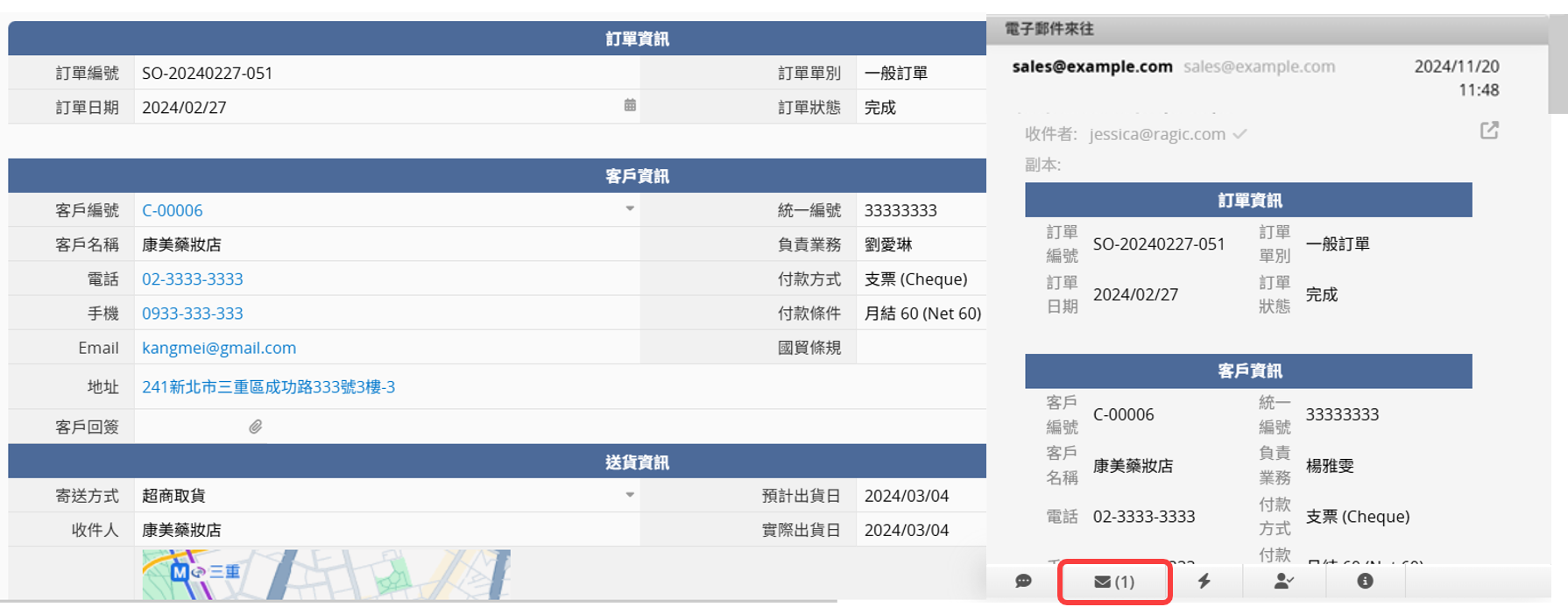
如果不希望显示寄送纪录,可以参阅此篇说明。
 感谢您的宝贵意见!
感谢您的宝贵意见!